
Probablemente esté familiarizado con el trabajo desde el menú de hamburguesas en Mozilla Firefox. Pero, si desea ver la barra de menú de la vieja escuela (con Archivo, Editar, Ver y más) en la parte de arriba de la ventana de Firefox, tiene algunas opciones. Estos funcionan tanto en Firefox para Windows 10 como en Firefox en Linux.
Uso de «Alt» para ver rápidamente la barra de menú
Primero, abra Firefox, cualquier ventana será útil. Si necesita tener acceso rápidamente a una opción en la barra de menú, presione la tecla Alt en su teclado. La barra de menú aparecerá en la parte de arriba de la ventana actual de Firefox y permanecerá allí hasta que haga una selección o haga clic en otro lugar.
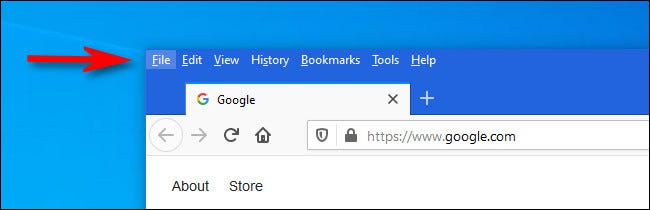
Cuando esté visible, verá siete opciones de menú: Archivo, Editar, Ver, Historial, Marcadores, Herramientas y Ayuda. Algunas de las tareas de la barra de menú que puede realizar (como Archivo> Trabajar sin conexión, Archivo> Link de email o Editar> Elegir todo) no están disponibles en el menú de hamburguesas, por lo que es bueno saber dónde buscar si no puede hallar una característica.
Cuando termine de hacer una selección, o si hace clic en cualquier otro lugar, el menú desaparecerá nuevamente.
Cómo mostrar siempre la barra de menú en Firefox
Si desea mantener la barra de menú de Firefox abierta todo el tiempo, además hay una manera de hacerlo. Inicie Firefox y haga clic con el botón derecho en la barra de pestañas en la parte de arriba de cualquier ventana, posteriormente coloque una marca al lado de «Barra de menú» en el menú que aparece.
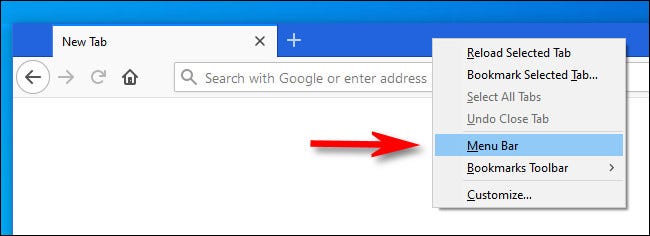
Alternativamente, puede abrir el menú de hamburguesas y seleccionar «Personalizar». En la pestaña «Personalizar Firefox», haga clic en el botón «Barras de herramientas» cerca de la parte inferior de la página y marque «Barra de menú» en el menú que aparece.
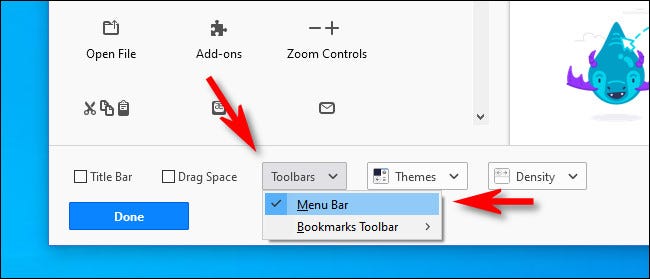
Después de eso, cierre la pestaña «Personalizar Firefox», y la barra de menú siempre estará visible de ahora en más. Si en algún momento desea volver a esconder la barra de menú, simplemente haga clic con el botón derecho en la barra de menú y desmarque «Barra de menú». ¡Feliz navegación!
¿Sabías que puedes jugar al juego de unicornio oculto de Firefox desde el panel Personalizar Firefox?
RELACIONADO: Cómo jugar al juego Hidden Unicorn Pong de Mozilla Firefox






